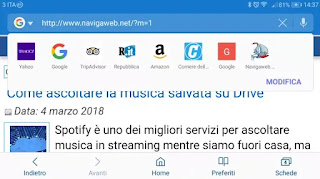 No todo el mundo sabe que el navegador que instala Samsung en sus teléfonos se puede instalar en todos los smartphones y, sorprendentemente, no está nada mal.
No todo el mundo sabe que el navegador que instala Samsung en sus teléfonos se puede instalar en todos los smartphones y, sorprendentemente, no está nada mal.El navegador de Samsung es una aplicación bastante reciente, presentada el año pasado y mejorada con el tiempo con la adición de muchas pequeñas funciones que la han convertido en una alternativa digna y válida a los nombres habituales como Firefox y Chrome.
Es navegador Samsung funciona bien, tiene una interfaz limpia y clara similar a Chrome y oculta trucos y secretos interesantes e importantes como, por ejemplo, el modo noche, el menú rápido y una innovadora gestión de favoritos y modo secreto.
LEA TAMBIÉN: Los mejores navegadores de Android para teléfonos inteligentes y tabletas
1) Menú rápido
La característica más interesante del navegador de Samsung, que salta a la vista inmediatamente al primer inicio, es la del menú rápido, un botón del móvil que aparece en el navegador en transparencia, que permite acceder rápidamente a las principales opciones.
En particular hay botones para compartir la página web, para activar el modo noche, para abrir una nueva pestaña, para cambiar el tamaño del texto de la página web.
La función está activada de forma predeterminada, pero también puede eliminarla tocando el ícono de menú de tres puntos en la barra de direcciones superior derecha, yendo a Extensiones y deshabilitando la opción Menú rápido.
También puede eliminar el menú rápido manteniendo presionado el ícono y arrastrándolo al ícono Eliminar en la parte superior.
El menú rápido también se puede personalizar tocándolo y luego presionando la tecla de engranaje.
A continuación, puede dejar activo el menú rápido eliminando uno o más botones.
2) Desplazamiento rápido de la página
Si encuentra una página larga, para ir al final inmediatamente o para volver a la parte superior después de leerla toda, puede desplazarse rápidamente por una página, manteniendo presionado con el dedo el cursor en la barra de desplazamiento a la derecha y luego arrastrando hacia arriba o hacia abajo el bajo.
Para volver al principio desde el final de una página, simplemente toca el botón que aparece en el centro, con la flecha apuntando hacia arriba.
3) Abrir enlaces en una nueva pestaña, en segundo plano
Abrir enlaces en segundo plano es muy conveniente para abrir diferentes sitios, por ejemplo, diferentes resultados de búsqueda, sin salir de la página, para luego revisarlos y leerlos uno tras otro en secuencia.
Si bien todos los navegadores de Internet tienen la capacidad de abrir un enlace en el que se hizo clic en una página web en una nueva pestaña, en el navegador de Samsung, puede tocar y mantener presionado un enlace para encontrar la opción que lo abre en segundo plano.
4) Gestión de tarjetas
Si tiene dos o más pestañas abiertas, puede administrarlas tocando la tecla de pestañas en la parte inferior derecha.
La pantalla de vista previa de las pestañas abiertas le permite cerrarlas todas con un solo toque, activar el modo secreto y luego abrir una nueva pestaña.
Para cambiar entre pestañas, también puede deslizar el dedo de derecha a izquierda sobre la barra de direcciones.
5) modo secreto
Como se ve, en el modo de gestión de pestañas es posible utilizar el modo secreto que es un truco bastante original y que falta en otros navegadores populares.
El modo secreto que ofrece Samsung es como el modo de incógnito de Google, además de la capacidad de guardar favoritos secretos y protegerlos con contraseña.
El modo secreto es por tanto una sección del navegador independiente del modo normal, para mantener los sitios memorizados en secreto y protegidos incluso con contraseñas.
6) Gestión de favoritos
En el navegador de Internet de Samsung, puede agregar rápidamente el sitio abierto a su lista de favoritos tocando el botón de estrella en la parte superior izquierda de la barra de direcciones.
Samsung Internet le permite agregar una página web a Quick Access, la pantalla de inicio de Android o páginas guardadas (para leer sin conexión) al tocar y mantener presionado el botón Favoritos en la barra inferior.
También puede organizar sus favoritos creando carpetas, desde la pantalla Favoritos, tocando el ícono de tres puntos en la esquina superior derecha.
7) Acceso rapido
Además de los favoritos, se pueden agregar sitios para acceso rápido tocando el botón Favoritos y manteniéndolo presionado.
El acceso rápido aparece tocando la barra de direcciones del navegador de Samsung.
Cuando aparecen los íconos de los sitios de acceso rápido, puede realizar adiciones y cambios presionando los botones correspondientes.
8) Gestión de la historia
El historial del navegador de Samsung se puede ver desde el menú de Favoritos o también manteniendo presionado el botón Atrás en la barra inferior.
Tenga en cuenta que Samsung separa el historial regular de los sitios visitados del historial de videos vistos en el navegador, que luego se vuelven más fáciles de recuperar y revisar.
9) Compartir favoritos e historial
Desde la pantalla que enumera tus favoritos y también desde el historial, puedes presionar el botón Compartir en la parte superior para compartir uno o más sitios en las redes sociales, por correo electrónico o en Whatsapp.
10). Modo nocturno e modo de lectura
El navegador de Internet de Samsung tiene un modo nocturno que se puede activar a través del menú rápido.
El modo noche funciona muy bien, trae un fondo negro a todos los sitios y cambia los colores de las páginas web para suavizar las molestas luces azules para los ojos.
Además del modo nocturno, también hay un modo de lectura más oculto, que convierte las páginas web en texto claro y fluido.
Este modo de lectura solo está disponible para algunos sitios y se puede activar cuando compras un ícono con una R a la izquierda en la barra de direcciones.
11). Video de miedo
Es interesante notar que con el navegador de Samsung es posible descargar videos de sitios de internet de una manera fácil
Cuando vea un video, manténgalo presionado para que aparezca el botón de descarga.
12). Configuración del navegador Samsung
Entre las principales configuraciones del SAmsung Browser, accesibles desde el botón con tres puntos arriba a la derecha, tenemos:
- cambie la ubicación donde guardar los archivos descargados de Internet, yendo a Configuración> Avanzado (solo si hay una tarjeta SD).
- cambiar el motor de búsqueda predeterminado.
- activar el escáner de códigos QR, en Extensiones.
- activar la sincronización de marcadores en una cuenta de Samsung.
13). Sincronizar marcadores con Chrome
Para aquellos que usan Chrome en PC, los marcadores se pueden sincronizar instalando la extensión Samsung Browser Chrome.
El navegador de Samsung para Android se puede descargar a cualquier smartphone desde la Google Play Store


























